这是关于Mikrotik 5.24基础设置的第二篇。上一篇中,我们学习了通过Winbox登录的方法。从这一篇起,我们将一起探索登录后,在左侧菜单栏中出现的各种菜单选项。首先来看第一个菜单:Interfaces(接口),其功能所示。接下来,我们会详细解读这些选项的具体用途。
1、 首先,用Winbox登录路由器,左侧有多个菜单选项。点击Interfaces,在弹出界面为接口命名,所示。
2、 可以命名为ether1_lan,便于区分网卡接口(其中lan表示内网口,wan表示外网口)。设置完成后,点击ok保存即可。这样操作简单明了,有助于后续管理维护网络设备。


3、 第二步是添加并命名外网卡。有些朋友可能会疑惑,为什么看不到第二个网卡?这是因为我的设备只安装了一张网卡。如果需要,可以在虚拟机中添加网卡;如果是实体机,则需手动安装实体网卡。接下来,请先关闭路由系统,然后在虚拟机里完成网卡添加(见图示)。添加完毕后,启动路由系统,并对外网卡进行命名,这里我们将其命名为ether2_wan。



4、 第三步是设置内网和外网的IP地址。完成内外网卡的添加与命名后,即可进行IP配置,从而实现上网功能。在interface list面板上点击+号,添加外部网络连接设置。所示,面对众多选项,请选择pppoe client,以完成相关配置。这样可以确保网络正确连接。
5、 需根据个人实际情况选择,填写相关信息后保存。注意:在 interfaces 项要选择刚命名的 ether2_wan;再到 Dial out 项,填写拨号信息,包括账号(user)和密码(password)。其他选项可保持默认,也可根据需要进行调整。


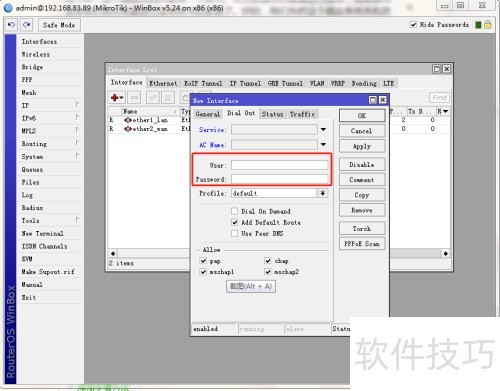

6、 第四步:网络设置。完成前述步骤后,路由器仍无法上网,因为尚未进行地址转换(NAT)伪装。虽然这里内容略显超前,但日后我们会深入讲解相关知识。
7、 第四步是配置 NAT。具体操作如下:打开 IP 选项,在子菜单中找到并点击Firewall,即可看到 NAT 设置面板。在 NAT 配置中,点击+号新增规则,在Chain中选择srcnat,然后在Action中选择masquerade,最后保存设置。这样就完成了简单的地址伪装,使路由系统具备上网功能。本期内容先讲到这里,感谢大家的观看,下一期我们将继续学习相关内容!


















